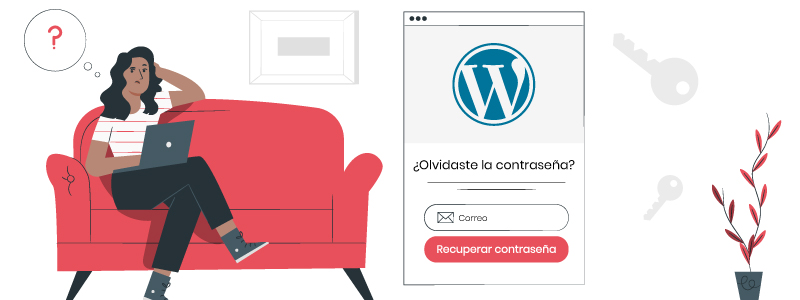Para recuperar el acceso a WordPress puedes realizar como primera estancia, intentar utilizar la opción de recuperar contraseña de WordPress que está en el acceso a login en la opción de ¿olvidaste tu contraseña?
Adicionalmente, si requiere ayuda en el proceso, recomendamos validar desde el soporte de WordPress, en el siguiente enlace: Tutoriales de soporte WordPress
En caso de no salir esta recuperación de manera exitosa, por favor realizar el siguiente paso a paso para poder recuperar la contraseña de acceso al administrador de WordPress.
Recomendamos que antes de realizar alguno de los procesos descritos a continuación realizar una copia de seguridad de la información contenida en el servicio.
Por lo que para realizar una copia de seguridad puede seguir el siguiente paso a paso: Clic aquí
Tabla de contenidos
- 1 Acceder a cPanel para recuperar el acceso a WordPress
- 2 Encontrar nombre de la base de datos
- 3 Usemos PHPMyAdmin para recuperar el acceso a WordPress
- 4 Probando los cambios de recuperar acceso a WordPress
- 5 Para qué se utilizan las bases de datos en WordPress
- 6 Como están estructuradas las tablas de WordPress
Acceder a cPanel para recuperar el acceso a WordPress
Ingresar al cPanel de administración a través de: sudominioregistrado.com/cpanel y colocar los datos de acceso de su cuenta hosting.
recuerde cambiar
sudominioregistrado.com por el nombre de su dominio.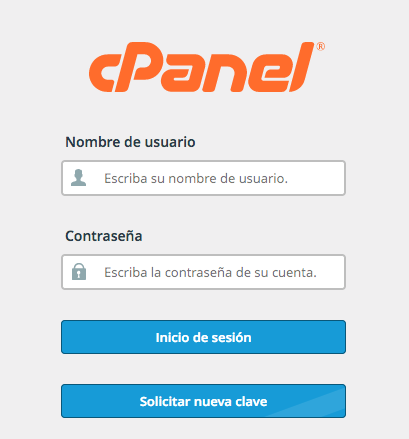
Encontrar nombre de la base de datos
Ingresar a través del Administrador de archivos en el cPanel y dar clic en la carpeta public_html luego dar clic en el archivo wp-config.php y dar clic en Edit
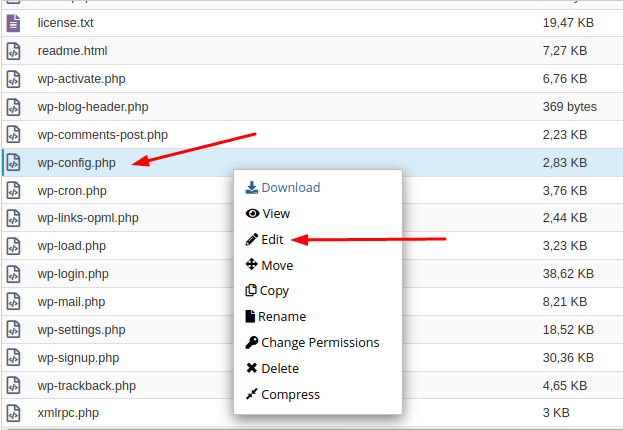
Se podrá apreciar el archivo de la siguiente forma, por lo que en el apartado DB_NAME se podrá identificar la Base de datos del aplicativo.
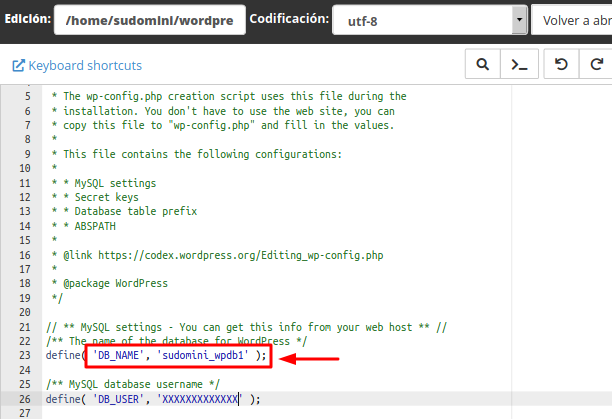
Usemos PHPMyAdmin para recuperar el acceso a WordPress
Volvemos nuevamente a la sección del cPanel de administrador y dirigirse a la sección de Base de datos en el cPanel y clic en PHPMyAdmin
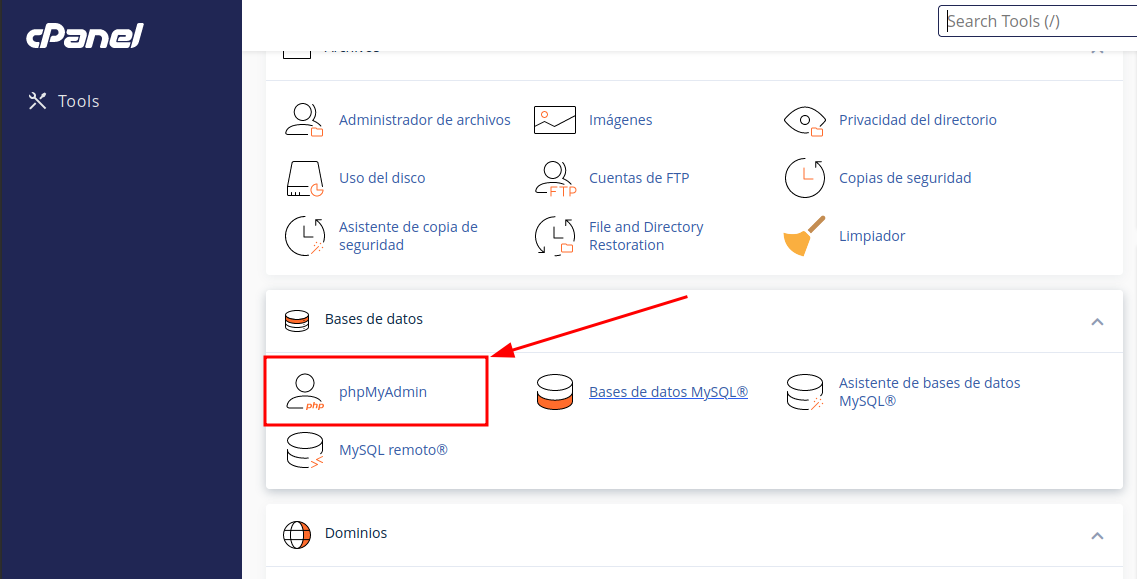
Seleccionar la base de datos del aplicativo WordPress, para este caso sudomini_wpdb1, que es la base de datos identificada en el punto anterior y buscamos la tabla donde se almacena la información del usuario y contraseña de este servicio, la tabla es xx_users
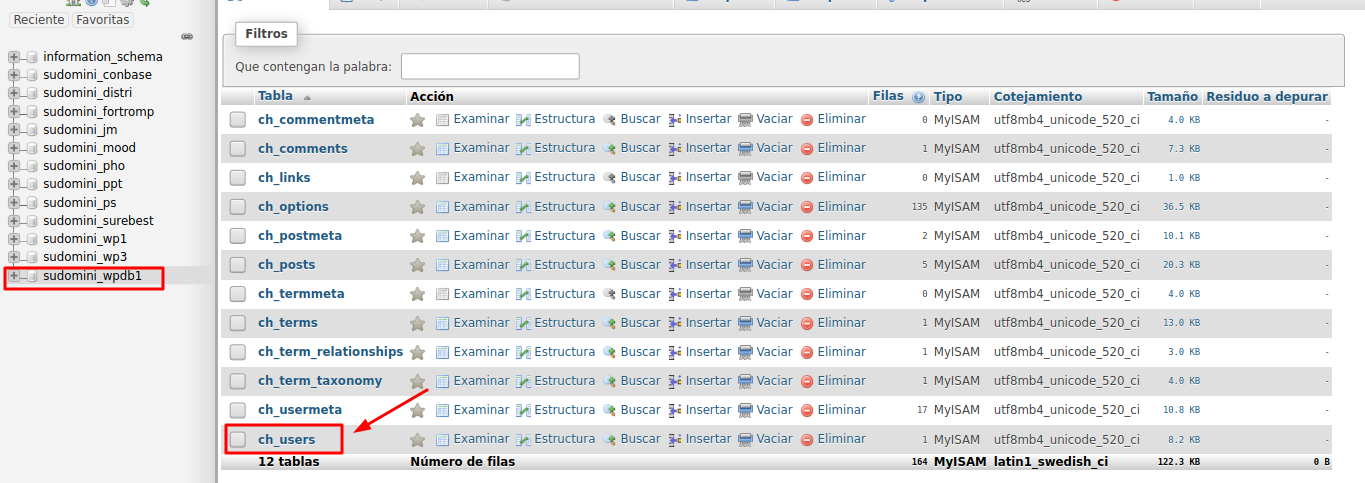
Buscar el usuario administrador y editar la contraseña de este, para esto dar clic en Editar para el Usuario user_login
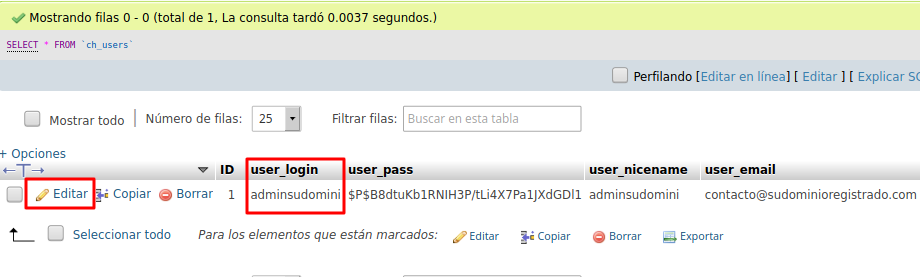
En el campo user_pass de esta tabla, escribir la nueva contraseña que desea para el servicio, en el campo función seleccionar formato MD5 y clic en continuar.
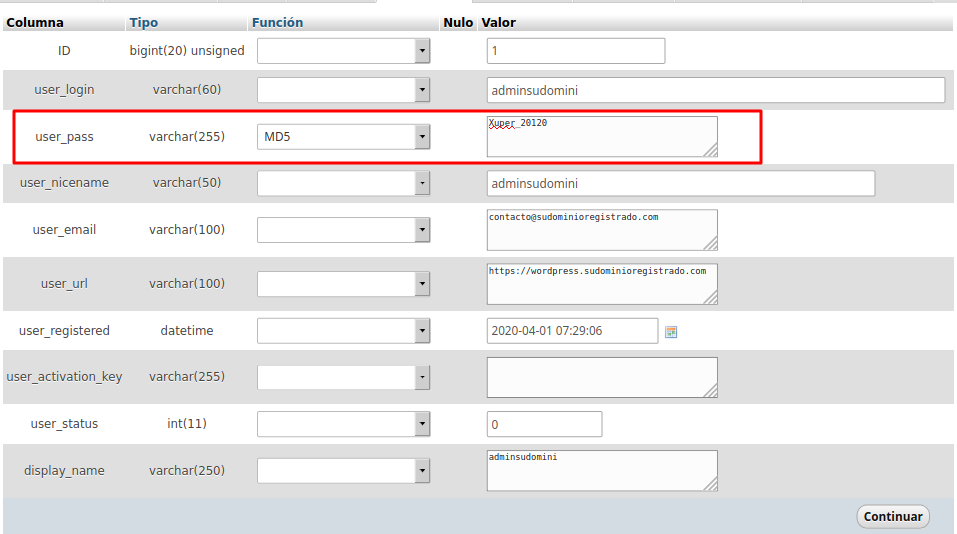
Probando los cambios de recuperar acceso a WordPress
Ingresar al enlace de administración de WordPress sudominioregistrado.com/wp-admin y verifiqué si puede ingresar con el usuario, en este caso sería adminsudomini y la contraseña que edito.
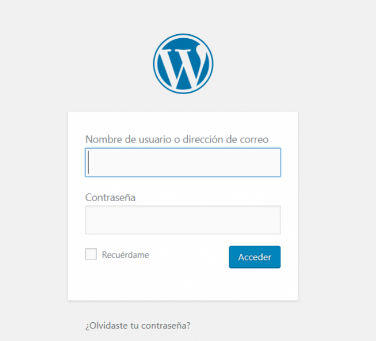
Para qué se utilizan las bases de datos en WordPress
La base de datos de WordPress es donde se almacena toda la información del sitio web. No solo información básica como nombres de usuario y contraseñas, sino también publicaciones, páginas y comentarios, incluso el tema del sitio y la configuración genérica de WordPress.
Adicional este utiliza MySQL como sistema de gestión de bases de datos. MySQL es un software de código abierto y es responsable de administrar los componentes de la base de datos de WordPress, como datos de usuario, metadatos de usuario, publicaciones, comentarios, etc.
Por lo que podemos concluir que las bases de datos en WordPress son las que soportan todo el core o núcleo de la plataforma y es principalmente nuestra primera fuente de información.
Como están estructuradas las tablas de WordPress
Ya sabemos que estas guardan información, pero como lo hace?, pues lo realiza en forma de tablas. Cada tabla cuenta con datos únicos con visualización por filas, adicional estas también poseen más datos importantes.
Cabe resaltar que esto lo realiza WordPress automáticamente cuando instales el aplicativo por primera vez.
- wp commentmeta
- wp comments
- wp links
- wp options
- wp postmeta
- wp posts
- wp termmeta
- wp terms
- wp commentmeta
- wp commentmeta
- wp term relationships
- wp term taxonomy
- wp usermeta
- wp users
Cabe resaltar que estas tablas son indispensables para el correcto funcionamiento del sitio web y no deben eliminarse.